最近,许多朋友回复说,他们不知道如何将计算机的pdf图片文件转换为jpg文件。今天,我将告诉您如何使用计算机软件的相关功能来快速转换图片文件的格式。
具体步骤如下:
1.首先下载[Adobe Photoshop]软件,计算机上没有ps软件的朋友可以单击此教程下载:免费下载ps软件教程简介;
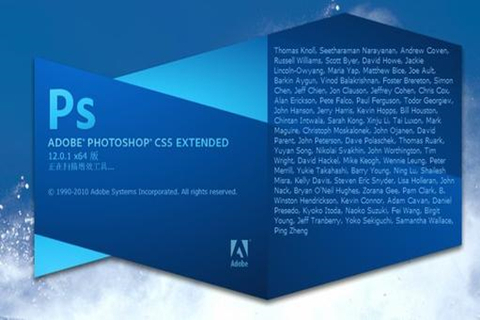
2.打开ps软件,使用ps软件打开pdf格式的图片;
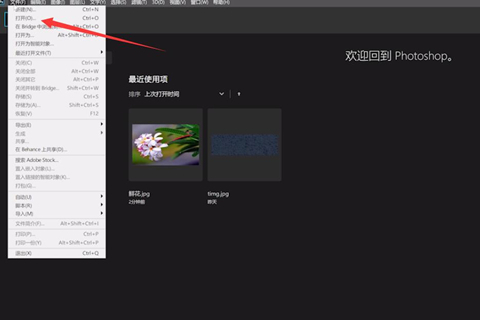
相关影片资源迅雷下载推荐
电脑cpu占用过高怎么办(cpu使用率过高的原因及解决方法)
3.单击功能栏左上角的[文件]按钮,然后选择[另存为]。

4.保存时,将文件格式设置为[jpeg],然后我们就完成了转换过程。
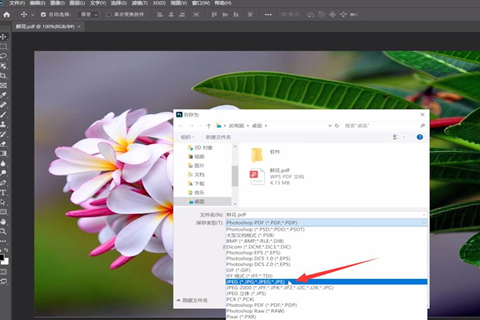
5.保存后,我们可以在保存路径上看到新保存的文件。

以上是将计算机上的pdf图片转换为jpg图片的方法,希望对您有所帮助。
相关影片资源迅雷下载推荐
word文档字行间距怎么缩小(两种快速调整word行距的方法)
版权声明:除非特别标注,否则均为本站原创文章,转载时请以链接形式注明文章出处。

